如何使用UNetbootin把Win10 ISO镜像制作成系统安装U盘?
分类:win10教程 2021-09-29
导读: 如何使用UNetbootin把Win10 ISO镜像制作成系统安装U盘?--如何使用UNetbootin把Win10 ISO镜像制作成系统安装U盘?现在大家都很少使用光盘来安装系统了,一般都使用U盘来安装系统,这就需要将Win10 ISO镜像制作成系统安装U盘,今天小编将给大家介绍一款系统安装U盘制作工具,...
如何使用UNetbootin把Win10 ISO镜像制作成系统安装U盘?现在大家都很少使用光盘来安装系统了,一般都使用U盘来安装系统,这就需要将Win10 ISO镜像制作成系统安装U盘,今天小编将给大家介绍一款系统安装U盘制作工具,那就是“UNetbootin”,下面小编给大家分享使用UNetbootin把Win10 ISO镜像制作成系统安装U盘的操作步骤。
最新版UNetbootin下载地址:
UNetbootin官网
使用UNetbootin把Win10 ISO镜像制作成系统安装U盘的操作步骤:
UNetbootin是绿色软件,无需安装即可使用。软件界面如图:
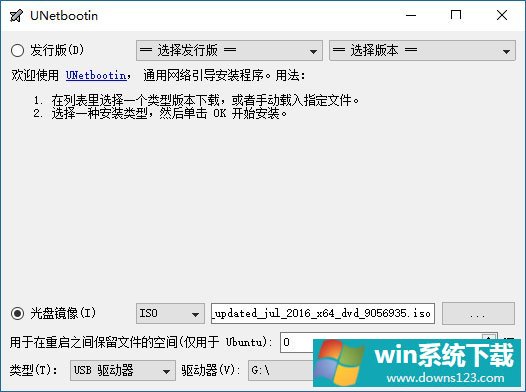
简体中文版界面,很爽吧!
1、默认选中的是“发行版”,也就是Linux系统盘制作。如果要制作Windows系统盘,我们需要选择下方的“光盘镜像”。
2、然后点击右侧的三点状浏览按钮找到你电脑中下载好的Win10 ISO镜像文件,在底部选择你的U盘或移动硬盘(需提前播入设备)。
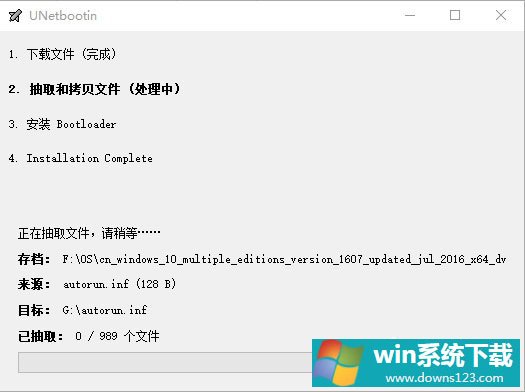
3、然后点击“确定”,UNetbootin就会开始写入引导文件,接下来按照提示进行操作即可把U盘制作成系统安装盘。
以上便是使用UNetbootin把Win10 ISO镜像制作成系统安装U盘的操作步骤,方法很简单,有兴趣的伙伴可以根据小编的步骤试试。
相关文章
- 如何在Win11上本地显示CPU、GPU和RAM使用情况?
- Win11照片查看器如何设置?Win11照片查看器设置方法
- Win11窗口背景颜色如何设置?Win11窗口背景颜色设置的方法
- Win10打印机驱动程序无法使用怎么办 Win10打印机驱动程序无法使用解决方法
- Win10如何使用和Win11一样的新版应用商店(Microsoft Store)?
- Win10卡在正在进行更新怎么解决?
- Win11如何添加新网络?Win11添加新网络的方法
- Win11如何使用多桌面功能?Win11使用多桌面功能的方法
- Win11任务栏如何打开任务管理器?Win11任务栏打开任务管理器方法
- Win10安装失败无限重启如何修复?Win10安装失败无限重启修复方法分享


